วิธีสร้างการ์ด Windows SD หรือแฟลชไดรฟ์ที่บูตได้

นี่คือวิธีสร้างการ์ด Windows SD หรือ USB แฟลชไดรฟ์ที่สามารถบูตได้ เหมาะสำหรับการติดตั้ง windows บน Netbook หรือ Tablet PC
หากคุณทำงานกับเน็ตบุ๊กหรือแท็บเล็ตคอมพิวเตอร์คุณอาจไม่มีไดรฟ์ DVD-ROM ที่ให้มาด้วย ปกติแล้วมันยอดเยี่ยมมาก! มันทำให้อุปกรณ์โดยรวมของคุณเบาลงและราคาไม่แพง แต่ถ้าคุณต้องการติดตั้งหรือฟอร์แมต Windows คุณจะพบปัญหาบางอย่างได้อย่างรวดเร็ว ไม่มีไดรฟ์ DVD หมายความว่าคุณจะไม่สามารถเบิร์น Windows และเขียนลงในนั้นได้ โชคดีที่เน็ตบุ๊คส่วนใหญ่มีช่องเสียบการ์ด SD และทั้งหมดนี้รองรับไดรฟ์ปากกา USB มาใช้ประโยชน์ของเราเพื่อให้ Windows ทำงานได้!
สิ่งที่คุณต้องทำคือ:
- ขั้นต่ำของ 8GB* ดิสก์จัดเก็บข้อมูลที่ถอดออกได้ ที่เก็บข้อมูลนี้อาจเป็นการ์ด SD หรือ USB แฟลชไดรฟ์
- คอมพิวเตอร์ที่ใช้ Windows อยู่แล้ว
- ดิสก์การติดตั้ง Windows 7, Vista หรือ XP หรือISO ไฟล์เทียบเท่า
แม้ว่าคุณจะต้องการเพียง 8GB แต่ก็คว้า 32GB หรือ64GB จาก Amazon ณ ปี 2560 อาจมีราคาแพงกว่าในการซื้อไดรฟ์ขนาดเล็กเปรียบเทียบกับ 64GB หรือใหญ่กว่า นอกจากนี้อย่าลืมตรวจสอบเมนบอร์ดที่คุณกำลังติดตั้ง Windows บนรองรับการบูตจากไดรฟ์จัดเก็บข้อมูล USB / ถอดออกได้ นี่เป็นเรื่องธรรมดาพอสมควร แต่ถ้าคุณกำลังพยายามติดตั้ง Windows บนเครื่องรุ่นเก่าสิ่งที่ควรคำนึงถึงถ้าคุณประสบปัญหา
มีทั้งหมดนั่นเหรอ? ทางที่จะไป! มาเริ่มกันเลย.
ขั้นตอนที่ 1
เอาล่ะคุณมี SD Card หรือ USB Pen Drive ของคุณ (บางคนเรียกแฟลชไดรฟ์เหล่านี้) โปรดทราบว่าหากคุณไปเส้นทาง SD Card ตรวจสอบให้แน่ใจว่าคอมพิวเตอร์ของคุณมีเครื่องอ่านการ์ด SD ข่าวดีพวกเขามีราคาถูกใน Amazon จึงไม่ใช่เรื่องใหญ่หากคุณต้องการสั่งซื้อจริงอย่างรวดเร็ว
เมื่อคุณจัดหาสิ่งเหล่านี้เองให้เสียบเข้ากับคอมพิวเตอร์ของคุณ หากคุณมีสิ่งที่มีค่าบันทึกไว้ในที่จัดเก็บข้อมูลแบบพกพา สำรองข้อมูลใด ๆ ที่คุณบันทึกไว้ใน SD / USB ก่อน เราเริ่มกันเลย ในขั้นตอนต่อไปนี้เราจะจัดรูปแบบและล้างออกอย่างสมบูรณ์ในกระบวนการเปลี่ยนเป็นดิสก์สำหรับบูต windows
* โอ้ก่อนที่ฉันจะลืม ยิ่งใหญ่ สิ่งที่เกี่ยวกับ USB แฟลชไดรฟ์ฉันคิดว่า 3GBไดรฟ์จะทำงานได้ แต่เท่าที่ฉันรู้นั่นเป็นขนาดที่ผิดปกติมาก และนอกจากนี้เมื่อคุณติดตั้งเสร็จแล้วคุณสามารถใช้ไดรฟ์ 4GB สำหรับ ReadyBoost เพื่อปรับปรุงประสิทธิภาพของระบบ

ขั้นตอนที่ 2
ไปที่ เมนูเริ่มต้น แล้ว ประเภท cmd ในช่องค้นหาเพื่อเปิดพรอมต์คำสั่ง
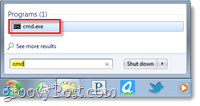
ในบทช่วยสอนนี้เราจะเรียกใช้บรรทัดคำสั่งจำนวนมากดังนั้นเพื่อให้ง่ายฉันจะแสดงรายการคำสั่งสำหรับแต่ละขั้นตอน คุณจะต้อง กด ป้อน หลังจากพิมพ์แต่ละคำสั่ง
อันดับแรกเราต้องเปิด diskpart ซึ่งเป็นโปรแกรม cmd-line ใน Windows
Type: Diskpart
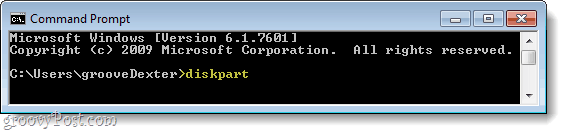
ขั้นตอนที่ 3
หน้าต่างใหม่ควรปรากฏขึ้นพร้อมกับ system32diskpart.exe ในแถบหัวเรื่อง
Type: list disk
ดิสก์บางตัวควรปรากฏในเมทริกซ์ขนาดเล็ก (แผนภูมิ) มองหาการ์ดที่ตรงกับขนาดของการ์ด SD / USB ไดรฟ์ อาจไม่ตรงกันทั้งหมดเนื่องจากพื้นที่ดิสก์ที่ใช้งานได้จริงน้อยกว่าที่โฆษณาไว้ประมาณ 5% สำหรับคำสั่งถัดไปคุณต้องป้อนหมายเลขที่สอดคล้องกับไดรฟ์นั้น
Type: select disk 2
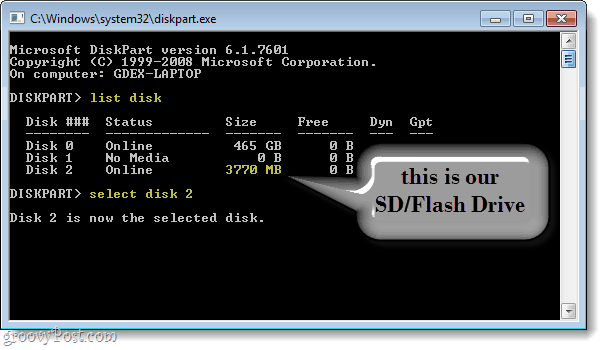
ขั้นตอนที่ 4
ตอนนี้ดิสก์ถูกเลือกเราสามารถเริ่มต้นทำความสะอาดและเตรียมมันให้พร้อม คำสั่งเหล่านี้ควรเหมือนกันสำหรับทุกคนดังนั้นให้ป้อนคำสั่งถัดไป
Type: clean Type: create partition primary Type: select partition 1 Type: active Type: format fs=fat32
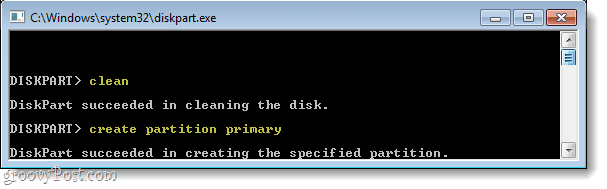
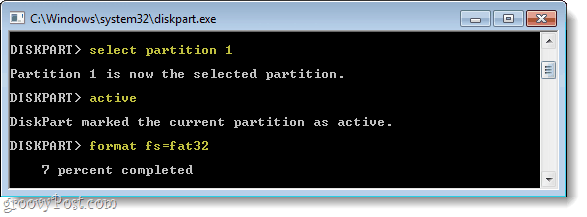
ขั้นตอนที่ 5
การจัดรูปแบบจะใช้เวลาสองสามนาทีดังนั้นตอนนี้เป็นเวลาที่ดีที่จะคว้าขนม ;)
เมื่อเสร็จแล้วเราจะกำหนดอักษรระบุไดรฟ์ให้กับดิสก์จัดเก็บข้อมูลแบบถอดได้ที่จัดรูปแบบใหม่ของคุณ *
Type: assign letter=y Type: exit
* * * *คุณไม่จำเป็นต้องใช้ตัวอักษร“Y"แต่เนื่องจากไม่น่าจะเป็นเช่นนั้นเราจะใช้สำหรับบทช่วยสอนนี้เพื่อให้ทุกอย่างง่ายขึ้น
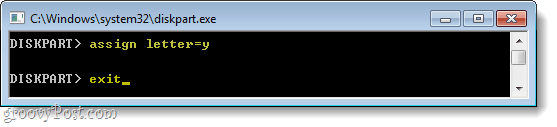
ขั้นตอนที่ 6
หากคุณมีดีวีดีติดตั้ง Windows 7 ให้ใส่ลงในไดรฟ์ดีวีดีของคุณ หากคุณมีการติดตั้ง. ISO แล้วให้ติดตั้งบนคอมพิวเตอร์ของคุณโดยใช้ดิสก์ไดรฟ์เสมือน
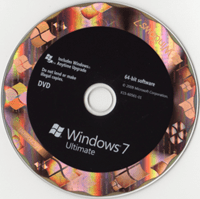
เมื่อใส่ดิสก์แล้ว คลิก คน เมนูเริ่มต้น แล้ว คลิก คอมพิวเตอร์. หน้าต่างควรแสดงรายการทั้งหมดของคุณฮาร์ดไดรฟ์และที่เก็บข้อมูลแบบถอดได้ มองหาไดรฟ์ดีวีดีของคุณแล้วจดบันทึกว่าได้รับจดหมายอะไรบ้าง หากคุณใช้ไดรฟ์เสมือนอาจเรียกว่าไดรฟ์ BD-ROM แทน DVD ในกรณีของฉันไดรฟ์ดีวีดีได้รับตัวอักษร“อี,” นั่นคือสิ่งที่ฉันจะใช้ในขั้นตอนถัดไป
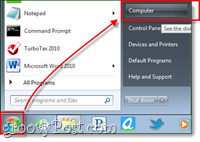
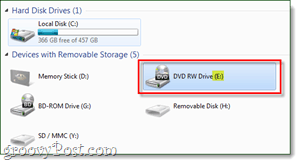
ขั้นตอนที่ 7
ตอนนี้สิ่งที่เราต้องทำก็คือคัดลอกไฟล์จากดิสก์การติดตั้งไปยังการ์ด sd ในตัวอย่างด้านล่าง E: เป็นไดรฟ์ดีวีดีของฉันและ Y: เป็นการ์ด SD ของฉัน
Type: xcopy e:* y: /s /e /f
กระบวนการนี้อาจใช้เวลาสักครู่เนื่องจากคุณถ่ายโอนไฟล์ที่มีมูลค่ามากกว่า 2GB เล็กน้อย
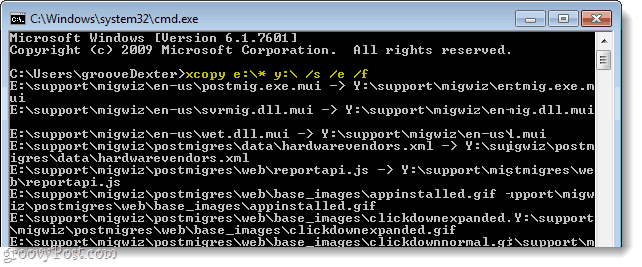
ทำ!
ในที่สุดหลังจากถ่ายโอนไฟล์เสร็จแล้ว! ตอนนี้คุณมีไดรฟ์พกพาสำหรับติดตั้ง Windows ด้วยตัวเองแล้ว
ตอนนี้สำหรับคอมพิวเตอร์ที่คุณต้องการติดตั้ง Windows โดยใช้สิ่งนี้สิ่งที่คุณต้องทำคือรีสตาร์ทคอมพิวเตอร์และ สแปมกด คน F2 คีย์ขณะที่กำลังบูท หรือคีย์การตั้งค่าใด ๆ ก็ตาม แต่ F2 เป็นมาตรฐานสำหรับหลาย ๆ ระบบ การกดปุ่ม F2 ควรโหลด Bios ของระบบ ที่นี่คุณจะต้องเข้าไปในส่วน Boot Device Priority และเปลี่ยนการ์ด USB / SD เป็น # 1 ในรายการลำดับความสำคัญ เมื่อตั้งค่านี้แล้วคอมพิวเตอร์ของคุณควรปฏิบัติต่อ SD / USB ของคุณเช่นเดียวกับดีวีดีการติดตั้ง Windows 7
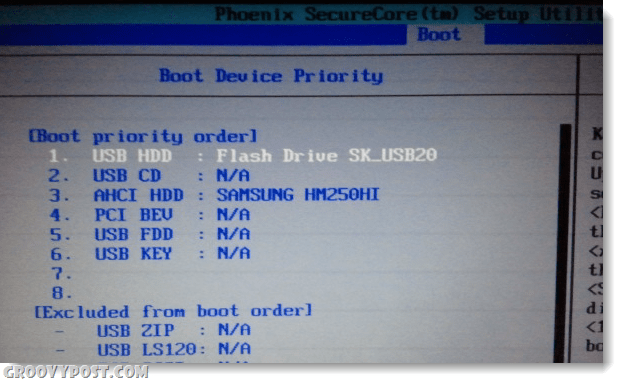










ทิ้งข้อความไว้